Home > Scannen > Scannen über den Computer (Windows) > Scannen mit Nuance™ PaperPort™ 14SE oder anderen Windows-Anwendungen > TWAIN-Treiber-Einstellungen (Windows)
TWAIN-Treiber-Einstellungen (Windows)
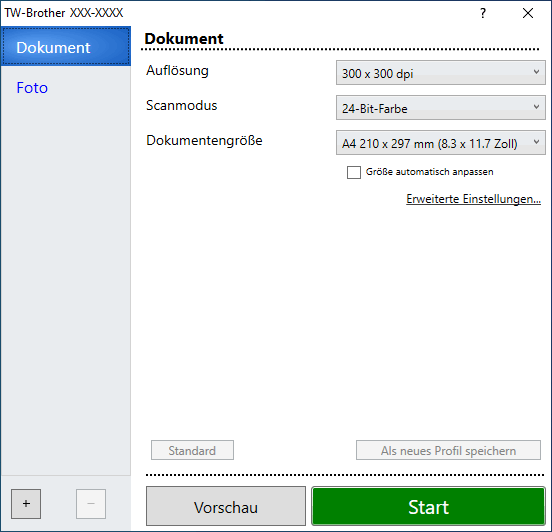
- Scannen
- Wählen Sie die Option Foto oder Dokument abhängig von der Art des zu scannenden Dokuments.
Scannen (Bildtyp) Auflösung Scanmodus Foto Zum Scannen von Fotos. 300 x 300 dpi 24-Bit-Farbe Dokument Zum Scannen von Textdokumenten 300 x 300 dpi 24-Bit-Farbe
- Auflösung
- Wählen Sie eine Scanauflösung aus der Dropdown-Liste Auflösung. Höhere Auflösungen erfordern mehr Speicher und eine längere Übertragungszeit, liefern jedoch ein feiner gescanntes Bild.
- Scanmodus
- Sie können zwischen verschiedenen Scan-Farbtiefen auswählen.
-
- Schwarzweiß
- Wählen Sie diese Einstellung für Text oder Strichzeichnungen.
- Grau (Fehlerstreuung)
- Wählen Sie diese Einstellung für Fotos oder Grafiken. (Fehlerstreuung ist eine Methode zur Erzeugung von simulierten Bildern in Grau ohne echte Graupunkte zu verwenden. Es werden schwarze Punkte in einer bestimmten Matrix angeordnet, um eine Darstellung in Grau zu erzeugen.)
- Echte Graustufen
- Wählen Sie diese Einstellung für Fotos oder Grafiken. Dieser Modus ist genauer, weil er bis zu 256 Grauschattierungen verwendet.
- 24-Bit-Farbe
- Verwenden Sie diese Option, um ein Bild mit der genausten Farbwiedergabe zu erzeugen. Dieser Modus verwendet bis zu 16,8 Millionen Farben, um das Bild zu scannen, aber er erfordert den meisten Speicher und hat die längste Übertragungszeit.
- Dokumentengröße
- Wählen Sie das genaue Format des Dokuments in einer Auswahl voreingestellter Scanformate aus.
Wenn Sie Benutzerdefiniert auswählen, erscheint das Dialogfeld Benutzerdefinierte Dokumentengröße und Sie können die Dokumentengröße angeben.
- Größe automatisch anpassen
- Scannen Sie mehrere Dokumente, die auf das Vorlagenglas gelegt wurden. Das Gerät scannt jedes Dokument und erstellt separate Dateien oder eine einzelne Datei mit mehreren Seiten.
- Erweiterte Einstellungen
- Konfigurieren Sie erweiterte Einstellungen, indem Sie im Scanner-Setup-Dialogfeld auf den Link Erweiterte Einstellungen klicken.
- Dokumentenkorrektur
- Automatische Entzerrung
Stellen Sie das Gerät so ein, dass es schiefe Dokumente automatisch korrigiert, wenn die Seiten auf dem Vorlagenglas gescannt werden.
- Randeinstellungen
Passen Sie die Ränder Ihres Dokuments an.
- Bild drehen
Dreht das gescannte Bild.
- Randfüllung
Füllen Sie die Kanten auf vier Seiten des gescannten Bildes mit der ausgewählten Farbe und dem Bereich aus.
- Bildqualität
- Streuungsanpassung – Grau
Passen Sie die Diffusion an, wenn Sie die Option Grau (Fehlerstreuung) aus der Dropdown-Liste Scanmodus auswählen.
- Farbtonanpassung
Passen Sie den Farbton an.
- Hintergrundverarbeitung
- Durchscheinen/Muster entfernen
Vermeiden Sie ein Durchscheinen bei dünnem Papier.
- Hintergrundfarbe entfernen
Entfernt die Grundfarbe der Dokumente, damit die gescannten Daten leichter lesbar sind.
- Farbe herausfiltern
Wählen Sie eine Farbe, die aus dem gescannten Bild entfernt werden soll.
- Kantenhervorhebung
Optimieren Sie die Schärfe der Zeichen im Original.
- Rauschen reduzieren
Mit dieser Einstellung können Sie die Qualität von gescannten Bildern verbessern. Die Option Rauschen reduzieren ist nur dann verfügbar, wenn Sie die Option 24-Bit-Farbe und die Scanauflösung 300 x 300 dpi, 400 x 400 dpi oder 600 x 600 dpi auswählen.
- S/W-Bildqualität
- SW-Schwellenwertanpassung
Passen Sie den Schwellenwert an, um ein Schwarzweiß-Bild zu erstellen.
- Zeichenkorrektur
Korrigieren Sie nicht richtig angezeigte oder unvollständige Zeichen in der Vorlage, um sie besser lesbar zu machen.
- SW-Umkehrung
Kehren Sie schwarz und weiß im Schwarzweiß-Bild um.
- Zufuhrsteuerung
- Fortlaufendes Scannen
Wählen Sie diese Option, um mehrere Seiten zu scannen. Nach dem Scannen einer Seite wählen Sie, ob das Scannen fortgesetzt oder beendet werden soll.



